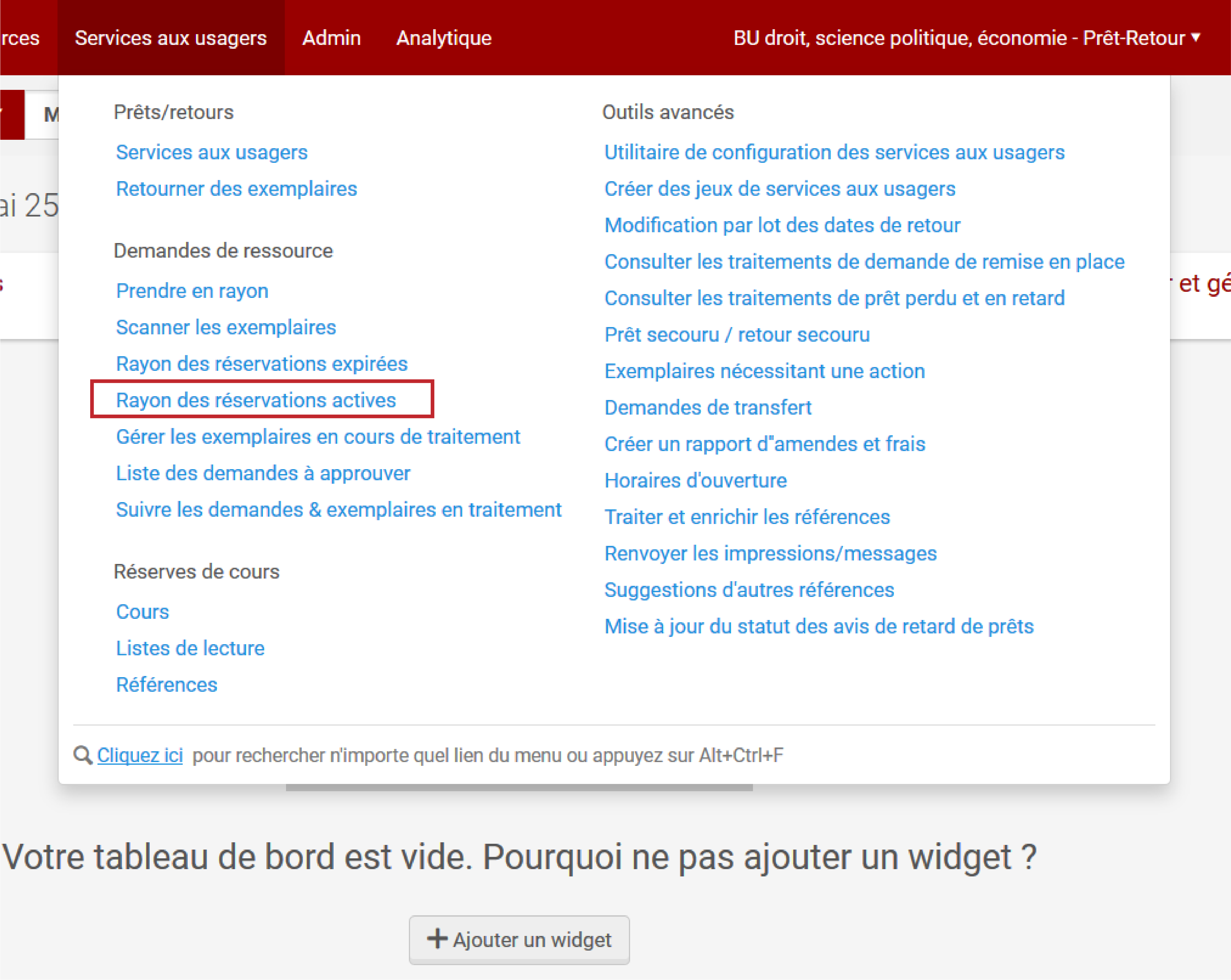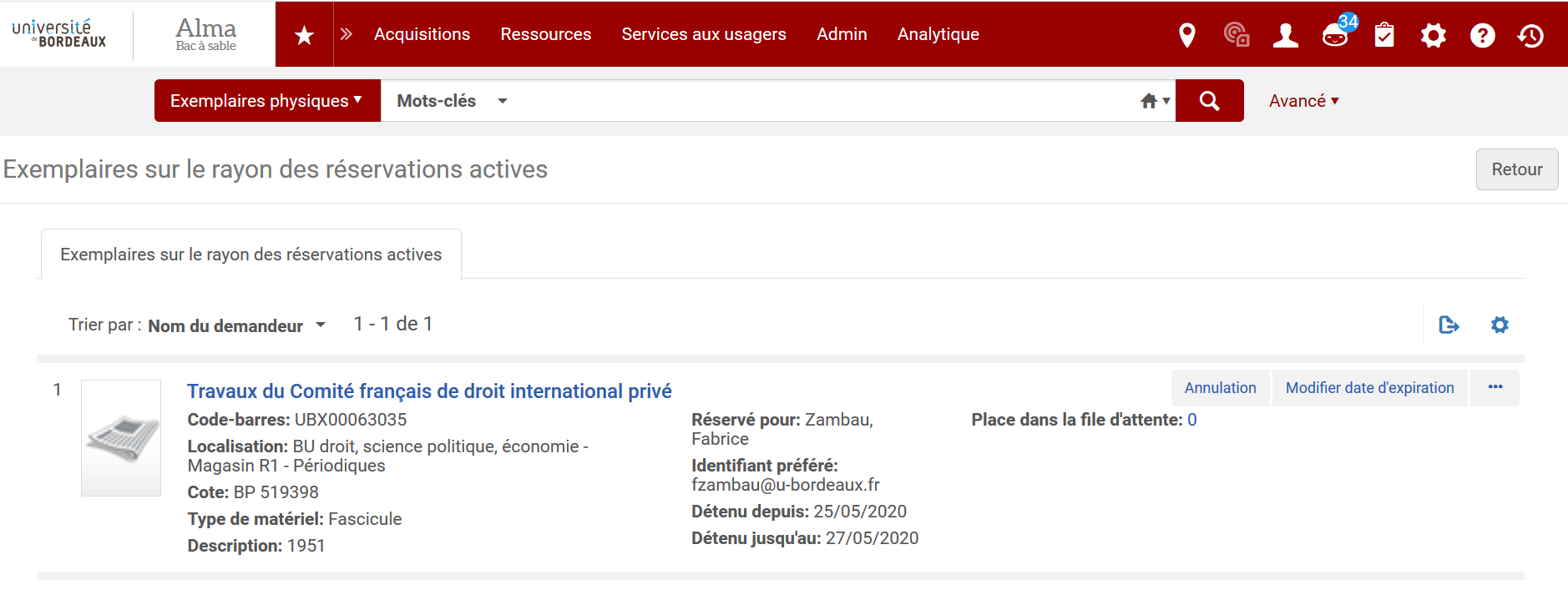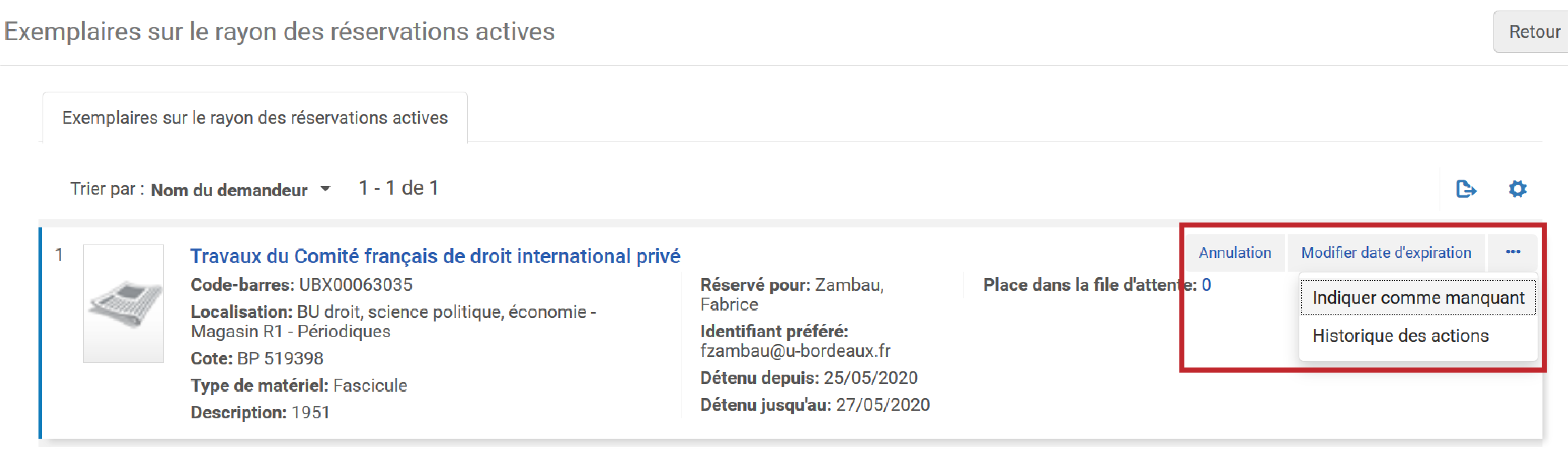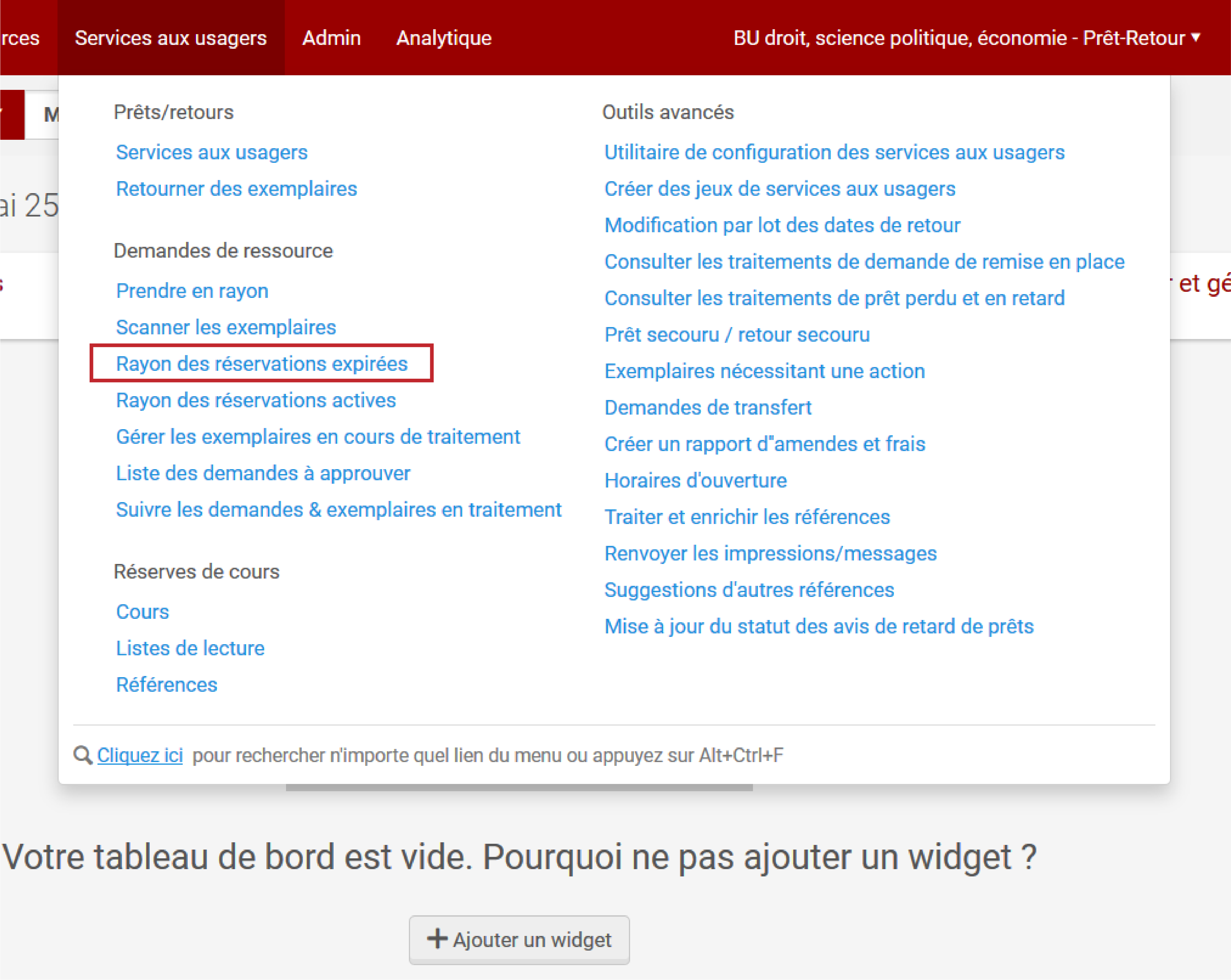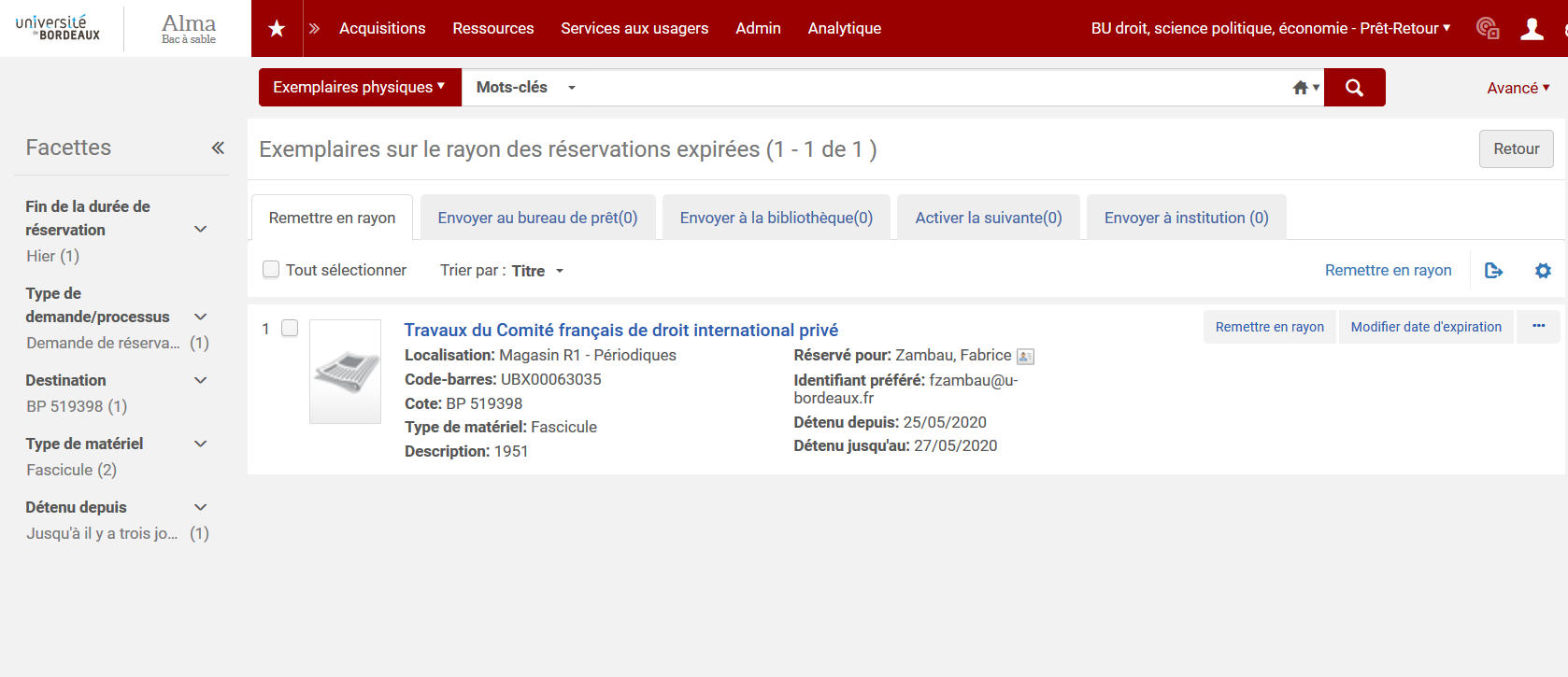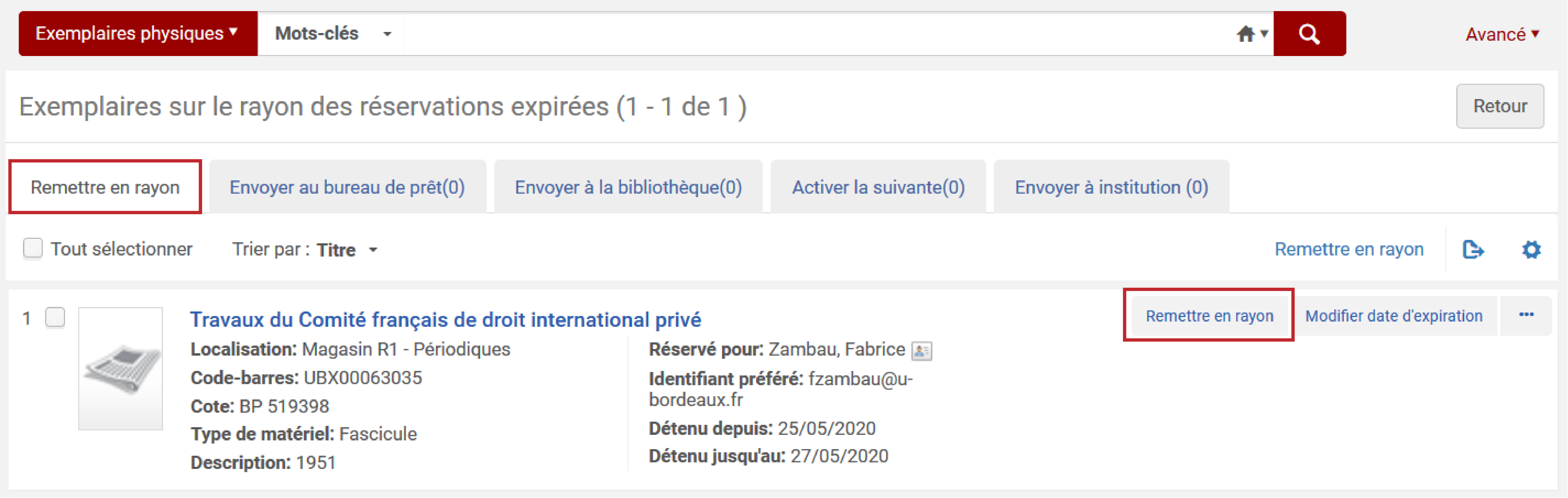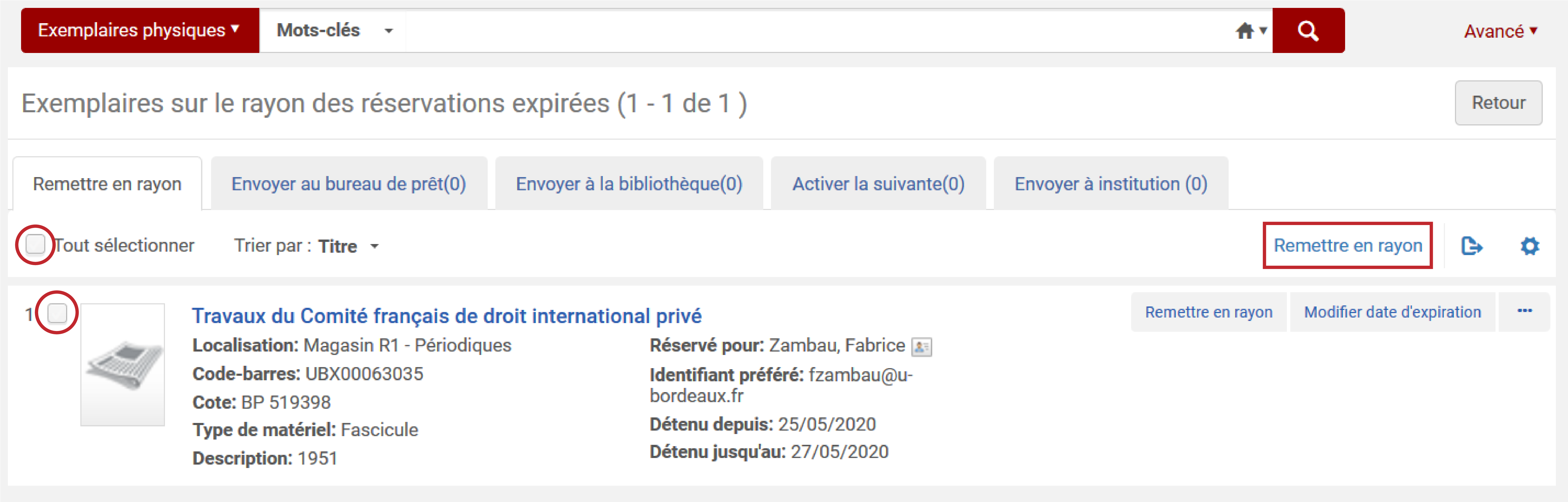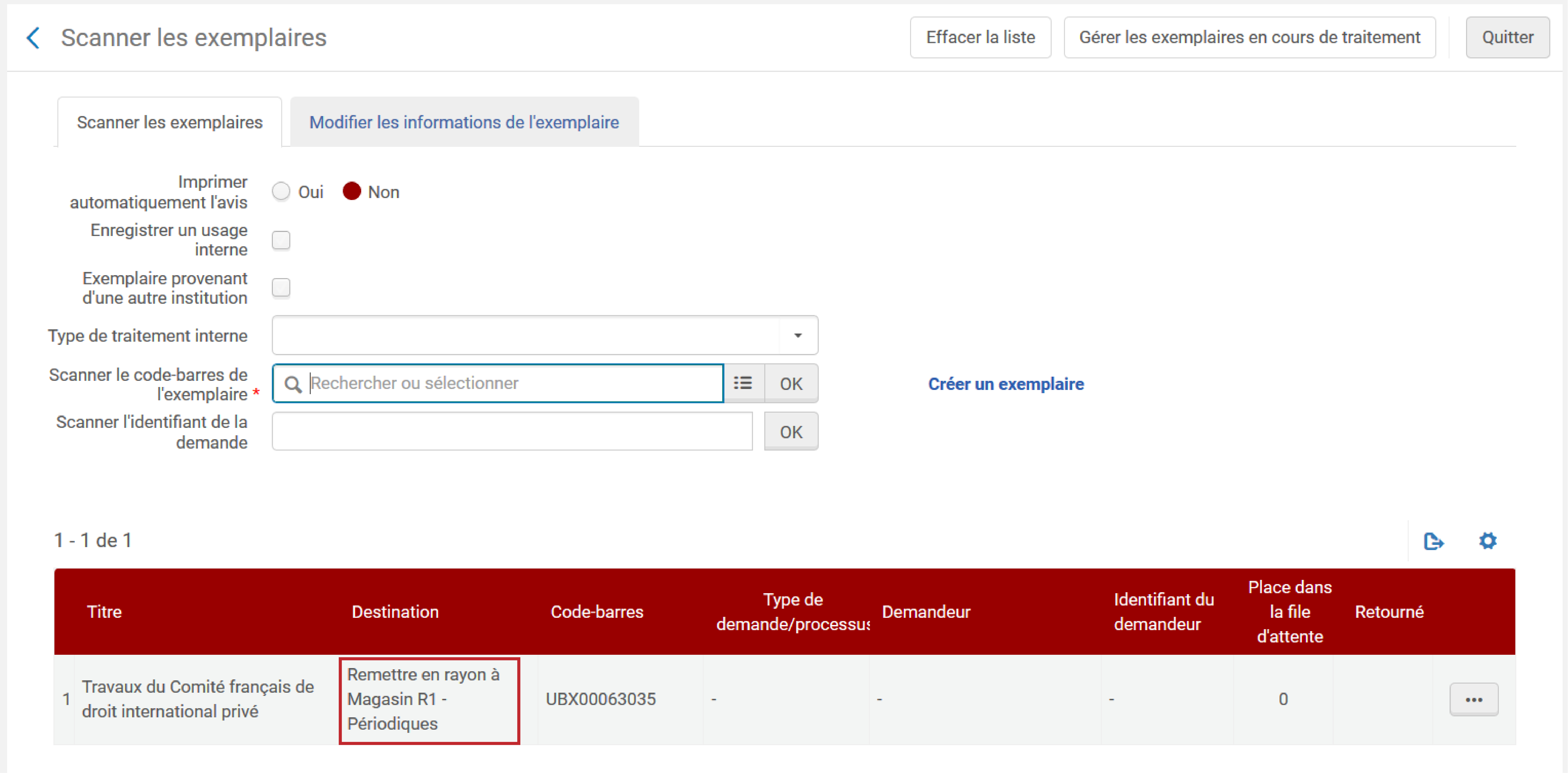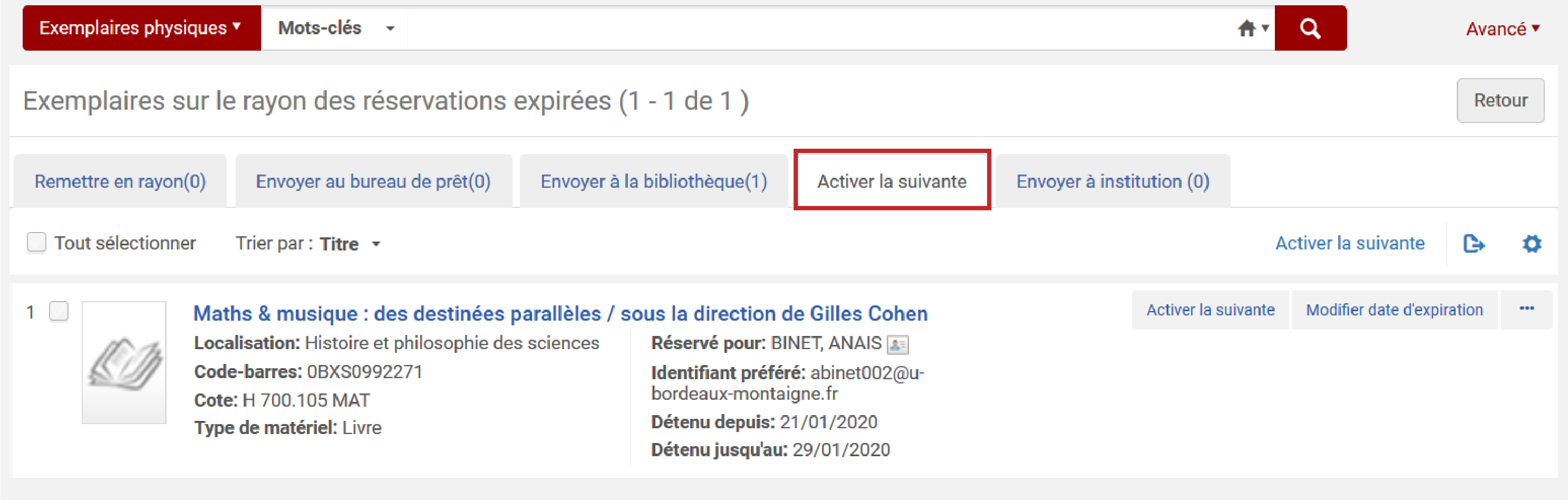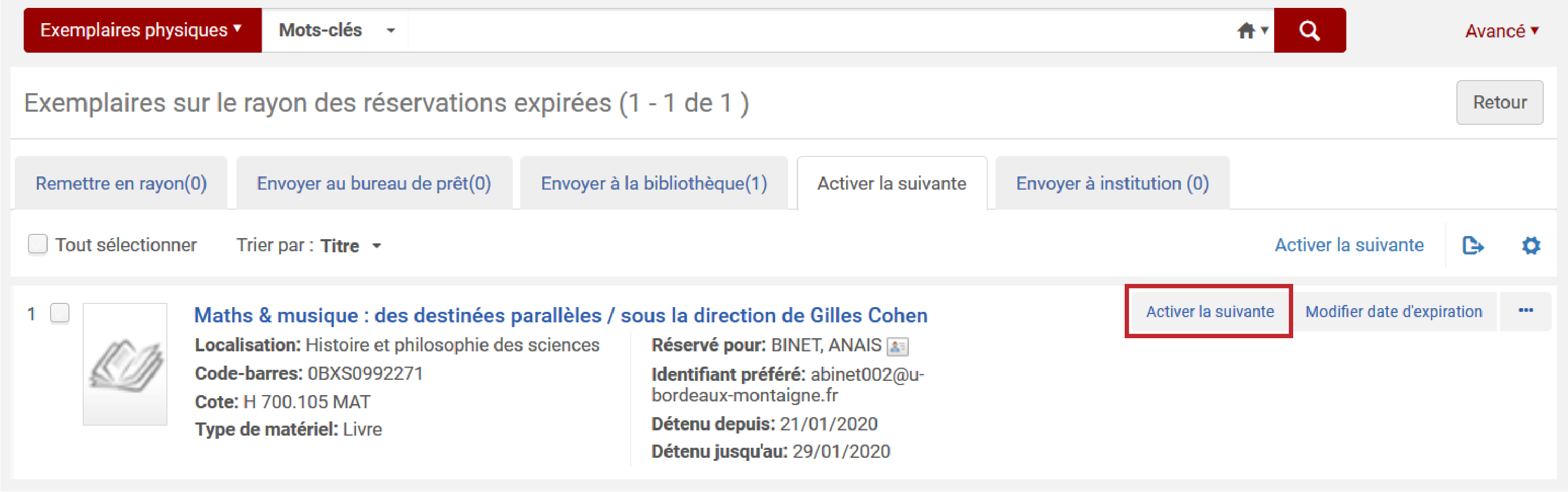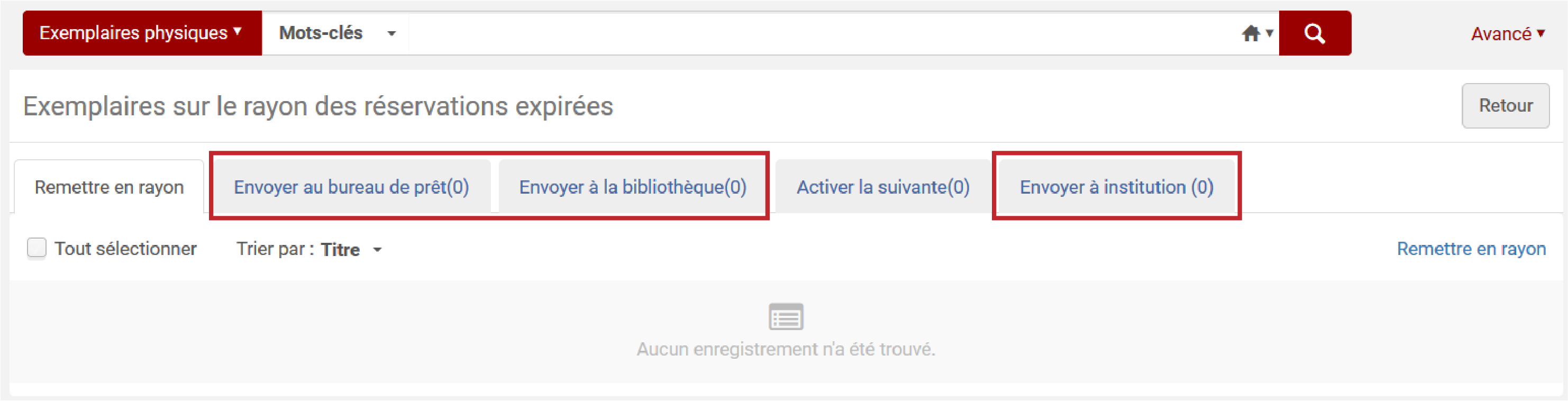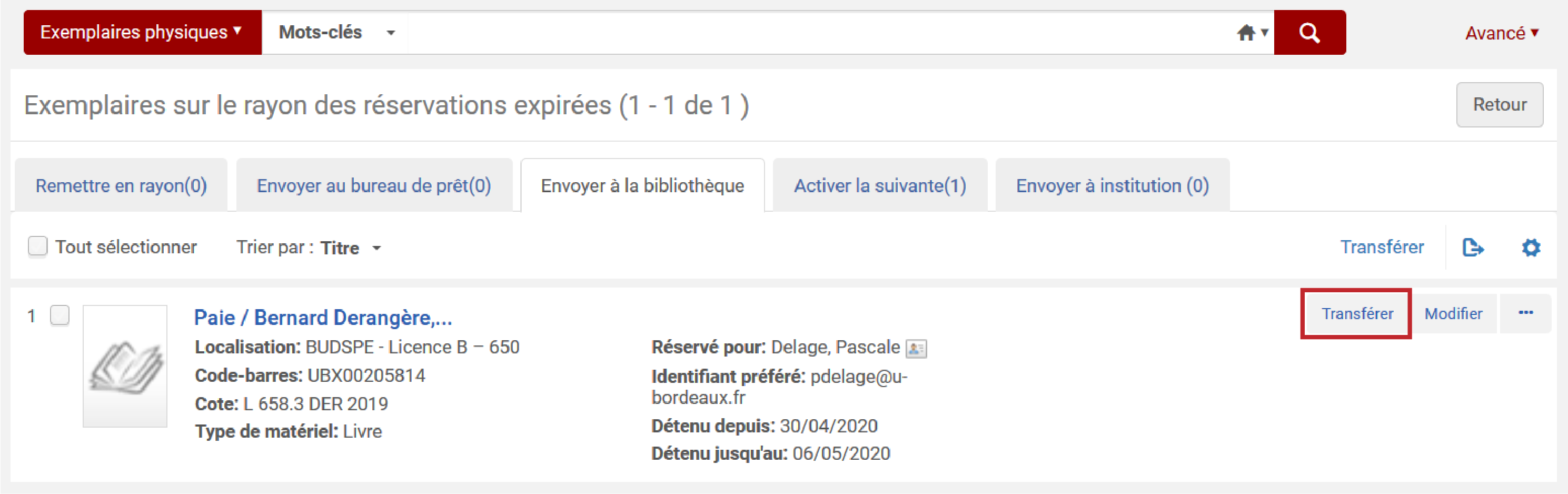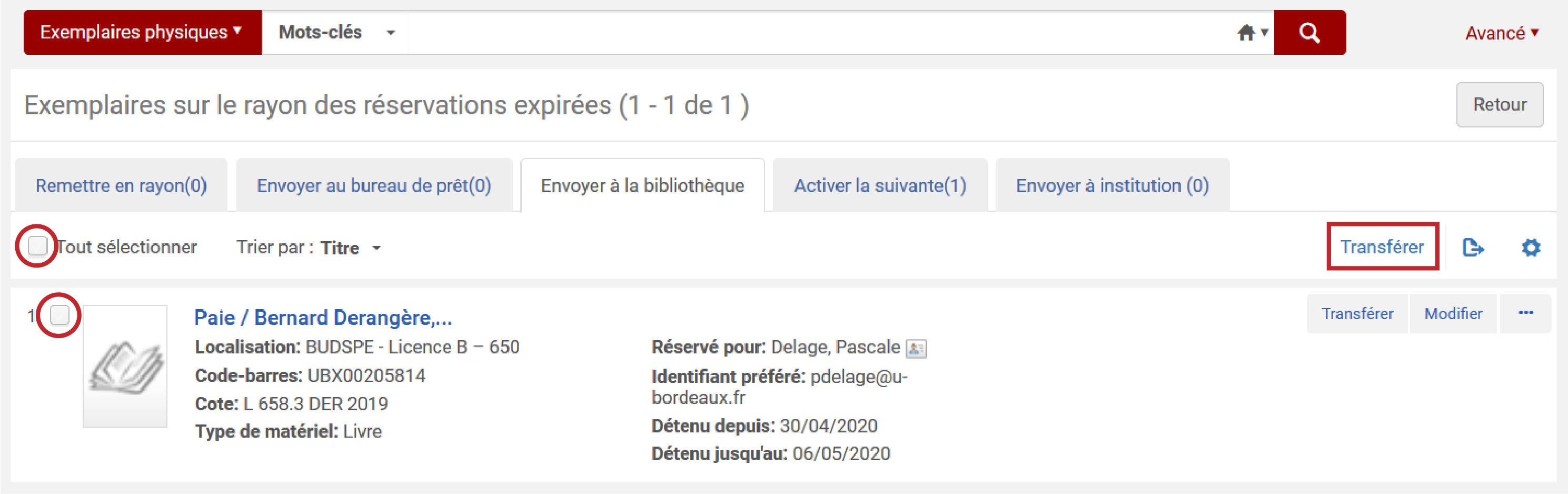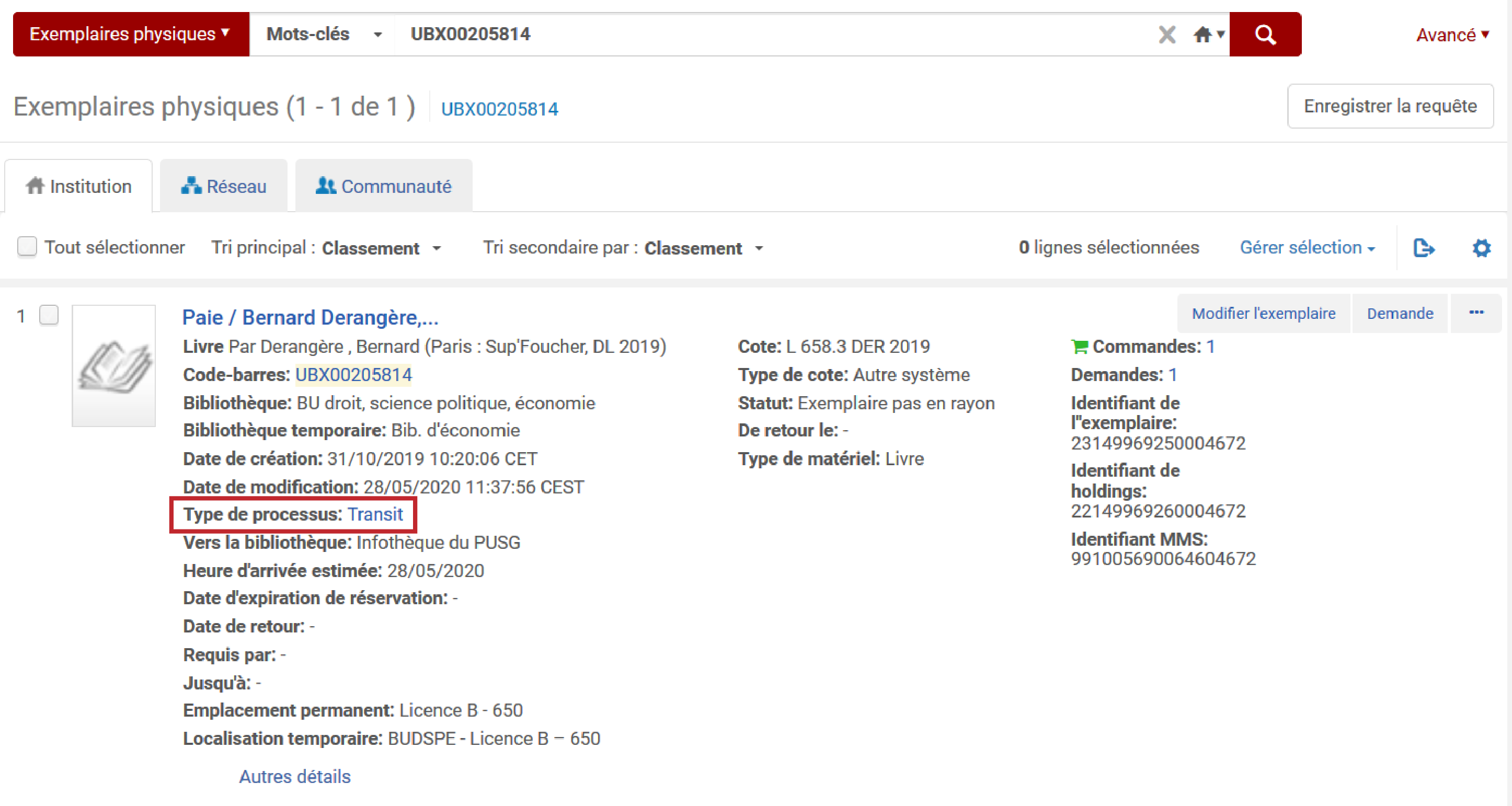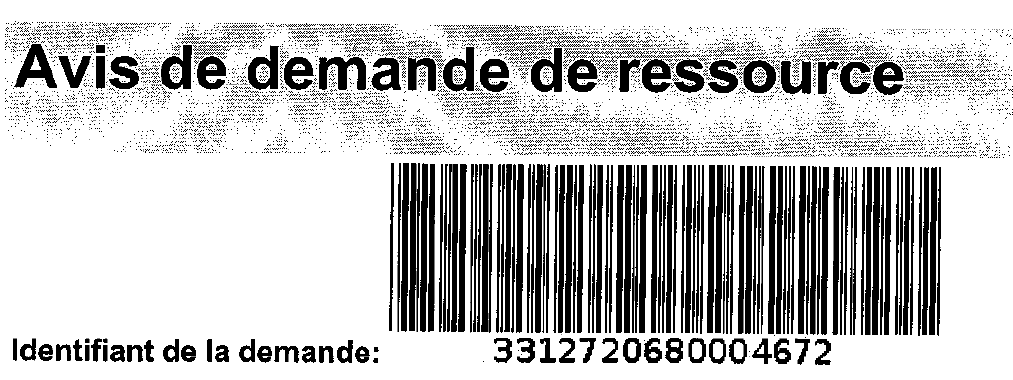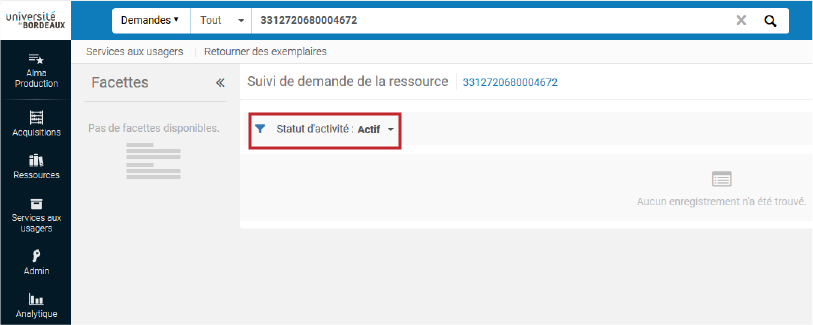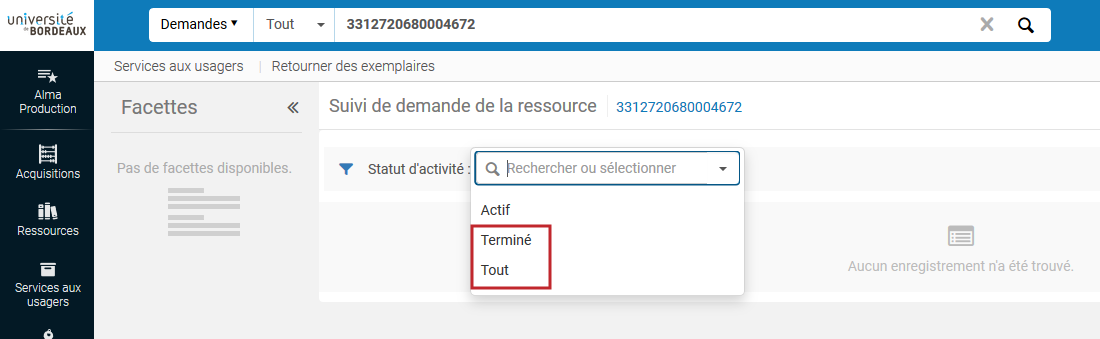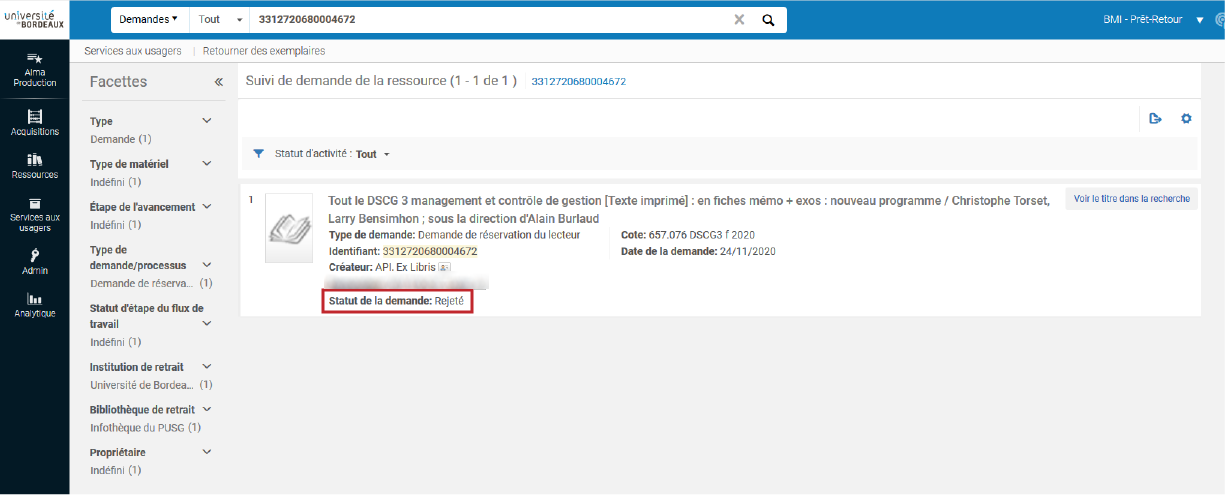Note : Cette procédure est valable pour les réservations et les demandes de communication magasin.

Attention ! Pour accéder aux fonctionnalités de suivi, il faut être localisé sur le bureau de prêt de la bibliothèque qui possède le rayon de réservations sur lequel sera mis à disposition le document.
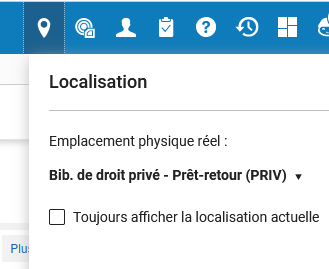
Réservations actives
A partir du moment où le document est sur le rayon des réservations, il est possible de suivre l’état de la réservation avant sa récupération par le lecteur.
Depuis le menu « Service aux usagers », cliquer sur « Rayon des réservations actives » :
La page suivante affiche les réservations qui se trouvent sur le rayon des réservations en attente de récupération par le lecteur :
Parmi les informations de réservation, on peut notamment voir les dates de début et de fin de la réservations. Ces dates correspondent à la durée de la conservation sur le rayon des réservations. Cette durée est paramétrée en amont au niveau de l’institution.
Les réservations apparaissent sur cette page jusqu’à ce que le document soit récupéré ou la demande annulé (par le lecteur ou le bibliothécaire).
Depuis cette page il est également possible :
- d’annuler une réservation : voir la procédure d’annulation
- de modifier la date d’expiration d’une réservation
- d’indiquer le document comme manquant si entre temps celui-ci a disparu.
Réservations expirées
Lorsque le délai de conservation sur le rayon des réservations est atteint, la réservation apparaît dans le rayon des réservations expirées.
Pour accéder aux réservations expirées, cliquer sur « Rayon des réservations expirées » depuis le menu « Services aux usagers » :
La page suivante affiche la ou les réservations dont la durée a été atteinte :

Note : Elle reste également visible dans le rayon des réservations actives.
Depuis la page des réservations expirées, plusieurs actions sont possibles :
Remettre en rayon le document
Lorsque la réservation est expirée, le document reste indisponible pour les autres lecteurs et il a toujours un statut « Sur le rayon des réservations ».
Pour le remettre en rayon depuis cette page, il faut se positionner sur l’onglet « Remettre en rayon » et cliquer sur le bouton « Remettre en rayon » sur la ligne du document :
Si plusieurs documents sont à remettre en rayon, il suffit de les cocher et de cliquer sur le bouton « Remettre en rayon » qui se trouve tout en haut :
Simultanément, un mail est envoyé au lecteur pour l’avertir de l’annulation de sa réservation en lui expliquant que celle-ci est expirée.
Il est également possible de passer par le menu « Scanner les exemplaires » pour redonner un statut « exemplaire en rayon » avant son rangement :

Note : Pour rappel Alma offre la possibilité d’utiliser plusieurs fonctions pour réaliser la même action !

Attention ! Dans tous les cas il est très important de modifier le statut de l’exemplaire avant sa remise en rayon.
Activer la suivante
Si le document fait l’objet d’une autre réservation, il n’apparaîtra pas dans l’onglet « Remettre en rayon » mais dans l’onglet « Activer la suivante » :
Depuis cet onglet il sera donc possible d’annuler la réservation actuelle, qui est expirée, et d’activer la réservation suivante en cliquant sur le bouton « Activer la suivante » :
Si plusieurs documents ont d’autres réservations, il suffit de les cocher et de cliquer sur le bouton « Activer la suivante » qui se trouve tout en haut :
Le document disparaît alors du « rayon des réservations expirées ». Il n’apparaît plus que dans le « rayon des réservations actives ». Le lecteur qui a a fait la réservation suivante reçoit alors un mail pour l’avertir de la mise à disposition du document.
Autres actions
Sur la page du « rayon des réservations expirées », d’autres onglets permettent de réaliser d’autres actions :
Envoyer au bureau de prêt
Cet onglet liste toutes les réservations d’exemplaires appartenant à un bureau de prêt différent au sein de la même bibliothèque ou dont le retrait est souhaité dans un autre bureau au sein de la même bibliothèque.

Note : Dans la configuration actuelle des bibliothèques du réseau, il n’y a qu’un seul bureau de prêt dans les bibliothèques. Cette option ne sera pas utilisée.
Envoyer à la bibliothèque
Cet onglet liste toutes les réservations d’exemplaires appartenant à une bibliothèque différente ou dont le retrait est souhaité dans une autre bibliothèque.
Dans le cadre d’un lieu de retrait différent (la bibliothèque dans laquelle on se trouve sert de lieu de retrait pour un document d’une autre bibliothèque), il sera possible de renvoyer le document dont la réservation est expirée vers sa bibliothèque d’origine en cliquant sur « Transférer » :
Cette action peut être réalisée sur un ensemble de document en cochant les exemplaires et en cliquant sur « Transférer » tout en haut :
Quand on regarde le statut de l’exemplaire il est alors en transit et devra être scanner dans sa bibliothèque de destination pour être remis en rayon :
Cette action peut être également réalisée depuis le menu « Scanner des exemplaires ».
Envoyer à institution
Cet onglet liste toutes les demandes d’exemplaires appartenant à une institution différente ou dont le retrait est souhaité dans une autre institution.

Note : Dans la configuration actuelle, il n’y a pas de circulation entre les institutions. Cette option ne sera pas utilisée.
Retrouver une réservation
Dans certaines situations, il peut être utile de retrouver une demande de réservation comme par exemple un avis qui s’est imprimé mais on ne retrouve la réservation ni dans le menu « Prendre en rayon » ni sur le « Rayon de réservations actives » ni sur le « Rayon des réservation expirées » .
Dans ce cas, il faut vérifier quel est le statut de la réservation.
Pour cela, depuis la barre de recherche simple, choisir le type de recherche « Demandes » :
Dans le champ de saisie, renseigner l’identifiant de la demande qui se trouve sous le code-barres sur l’avis imprimé :
Lancer la recherche.
Sur la page suivante, par défaut, le filtre « statut d’activité » est positionné sur « Actif » :
Si rien ne s’affiche, modifier le statut sur « Terminé » ou « Tout » :
La réservation s’affiche et on constate qu’elle a un statut « rejeté » donc elle a été annulée :

Note : Une réservation peut être annulée par le lecteur depuis Babord+ ou annulée par le bibliothécaire depuis Alma.
Dans le cas d’une annulation par le lecteur, il n’y a pas de messages d’avertissement de la part d’Alma, c’est pourquoi il faut faire cette recherche.
Date de publication
Mis à jour le
Attention ! Certains établissements utilisent parfois de procédures complémentaires